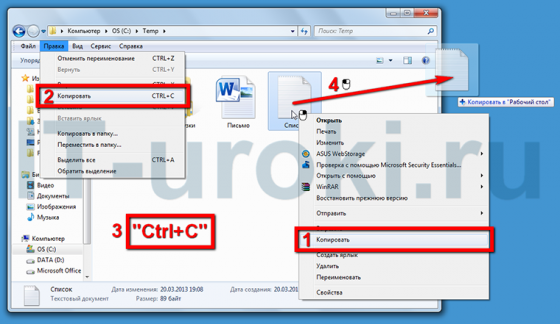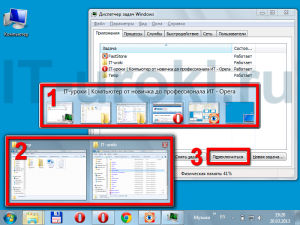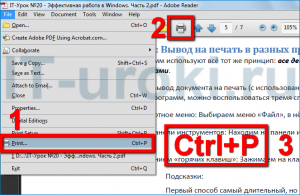- 5 способов копирования файлов. Кто больше?
- Способ 1 — несколько окон Проводника.
- Способ 2: Терпеливое перетаскивание.
- Способ 3: Использование функций Вырезать, Скопировать и Вставить.
- Способ 4: Добавление скрытых строк в контекстное меню Проводника.
- Способ 5. Использование альтернативных браузеров с двумя панелями.
- Урок 20. Эффективная работа в Windows. Часть 2 (Альтернативные способы)
- Альтернативные способы
- Пример 1: Способы копирования файлов и папок.
- Пример 2: Переключение между программами
- Пример 3: Вывод на печать в разных программах
- Ваше задание:
- Заключение
- Методы копирования файлов в Проводнике
5 способов копирования файлов. Кто больше?
Перетаскивание, как правило, является самым быстрым и простым способом скопировать или переместить файлы и папки из одного места в другое. Этот способ работает, только если папку-источник и папку-приемник можно увидеть одновременно.
Но, что делать, если целевая папка не видна в момент начала перетаскивания?
Способ 1 — несколько окон Проводника.
Если у вас достаточно большой экран, вы прямо-таки обязаны открывать несколько окон Проводника. В одном окне открываем папку источник и выделяем нужные файлы, а во втором — открываем папку получатель. И дальше — в соответствии с правилами перемещения копируем или переносим файлы.
Способ 2: Терпеливое перетаскивание.
Перейдите к папке-источнику. Перетащите выделенные файлы в область дерева папок. Задержите курсор мыши над видимой ветвью папки назначения, и Проводник автоматически развернет эту ветвь.
Если задержать курсор мыши вблизи верхнего или нижнего края Области навигации, чтобы переместиться вверх или вниз. Если папка назначения, которую вы ищете, глубоко спрятана, придется ждать, пока Проводник развернет каждый уровень.
Здесь нужно не только терпение, но и твердая рука!
Способ 3: Использование функций Вырезать, Скопировать и Вставить.
Выберите один или несколько файлов, которые хотите скопировать, щелкните правой кнопкой мыши на них и выберите Копировать, чтобы скопировать объекты, или Вырезать, чтобы переместить их.
Список выделенных файлов помещается в буфер. А теперь откройте папку назначения, щелкните правой кнопкой мыши на свободной области правой панели и выберите Вставить или нажмите Ctrl+V.
Способ 4: Добавление скрытых строк в контекстное меню Проводника.
Контекстное меню Windows 7 имеет пару удобных пунктов: Копировать в папку и Переместить в папку, но по умолчанию они скрыты.
Откройте редактор реестра и перейдите к
Как открыть редактор реестра
Откройте командную строку с помощью сочетания клавиш Win+R и введите regedit. Для Windows 7 нужно открыть с правами администратора.
Выделите раздел ContextMenuHandlers, а затем из меню Правка выберите Создать и далее Раздел .
Введите имя нового раздела:
Этот раздел добавляет команду Копировать в папку.
Создайте второй раздел и назовите его
Подсказка: этот идентификатор класса отличается от предыдущего одним символом на восьмой позиции. А еще проще — скопируйте прямо отсюда (вместе с фигурными скобками) и вставьте в поле для ввода имени.
Этот раздел добавляет команду Переместить в папку.
Закройте редактор реестра и щелкните правой кнопкой мыши на любом файле, папке или диске. Теперь в контекстном меню появятся пункты Копировать в папку и Переместить в папку.
Тоже самое можно сделать и с помощью программ-твикеров, которые используются для тонкой настройки Windows.
Если у вас нет установленных твикеров, посмотрите, может быть у вас есть одна из программ оптимизаторов, описание которых есть в избытке на блоге.
У меня всегда под рукой есть Anvir Task Manager, у которого в главном меню есть пункт — Инструменты — Tweaker.
Этот способ работает и в Windows 7, и в Windows XP.
Способ 5. Использование альтернативных браузеров с двумя панелями.
Например — Total Commander. Панель справа, панель слева. Одна — с исходными файлами, другая — с папкой получателем. Можно перетянуть выделенные файлы мышкой, можно скопировать по кнопке F5 (или переместить по кнопке F6). Бесплатно скачать Total Commander.
Источник
Урок 20. Эффективная работа в Windows. Часть 2 (Альтернативные способы)
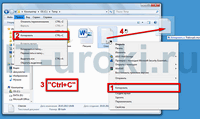
Звучит, может быть сложно, но прочитав урок, Вы увидите, что всё гораздо проще, чем кажется на первый взгляд.
Тем не менее, урок достаточно Важный, но об этом в конце!
Альтернативные способы
С разными вариантами запуска программ мы уже разобрались (но, далеко не со всеми, о них на более высоком уровне сложности). Для всех других действий в Windows также есть несколько вариантов выполнения.
Пример 1: Способы копирования файлов и папок.
Давайте для примера рассмотрим способы копирования файлов и папок.
Вы обращали внимание, что простую операцию копирования и перемещения можно выполнить минимум четырьмя способами?
- Нажать правой кнопкой на файл или папку и выбрать «Копировать» или «Вырезать»
- Выделить файл или папку, затем нажать в меню проводника «Правка» => «Копировать» или «Вырезать»
- Выделить файл/папку и зажать комбинацию клавиш «Ctrl+C» (копировать), «Ctrl+X» (вырезать), «Ctrl+V» (вставить).
- Навести курсор на файл или папку, зажать левую кнопку мыши и перетащить в другое открытое окно или на ярлык папки.
Способы копирования файлов и папок
- «Ctrl» — для задания операции копирования;
- «Shift» — для задания операции перемещения;
- «Alt» или сочетание «Ctrl+Shift»- для создания ярлыка.
Может возникнуть вопрос: «Зачем сделали несколько способов для одного и того же действия?». Конечно же это сделали НЕ для того, чтобы запутать начинающих пользователей. Наоборот!
Вы можете выбрать наиболее удобный метод и пользоваться только им. Но гораздо эффективнее будет использовать разные способы копирования файлов и папок в разных ситуациях.
Пример 2: Переключение между программами
Переключение между программами при работе за компьютером — самое часто повторяемое действие. Рассмотрим пример, когда у Вас запущено много программ и Вам нужно открывать их в разном порядке.
- Можно использовать панель задач, наводя на группу программ и выбирая среди них нужное окно.
- Можно нажать комбинацию клавиш «Alt+Tab», повторяя нажатие до перехода к нужному окну (при большом количестве запущенных приложений, я использую именно этот способ переключения между программами).
- Можно запустить диспетчер задач, перейти на вкладку «Приложения» и, выбрав списке нужную программу, нажать кнопку «Переключиться».
- В Windows 7 можно использовать горячие клавиши «Win+1», «Win+2» и т. д. для переключения между программами, закрепленными на панели задач (с этими комбинациями мы познакомились изучая панель задач Windows 7).
Переключение между программами
- Используйте удобное свойство: при использовании комбинации «Alt+Tab», первым в очереди откроется окно предыдущей использованной программы.
- Если необходимо пролистать открытые программы в обратном порядке, используйте комбинацию клавиш «Alt+Shift+Tab» (об этом мало кто знает).
- Если открыто несколько окон закрепленной на панели задач программы, повторное нажатие комбинаций горячих клавиш «Win+1», «Win+2»… позволит переключиться между всеми окнами соответствующей закрепленной программы.
- В Windows 7 / Windows Vista можно использовать комбинацию клавиш «Win+Tab» для более наглядного переключения между программами (Режим Windows Aero должен быть включен).
Пример 3: Вывод на печать в разных программах
Большинство программ используют всё тот же принцип: все действия можно выполнить несколькими способами.
Для примера я взял вывод документа на печать (с использованием принтера). Как и у всех основных функций программ, можно воспользоваться тремя способами:
- Через стандартное меню: Выбираем меню «Файл», в нём выбираем пункт «Печать»;
- С помощью панели инструментов: находим на панели инструментов значок принтера, нажимаем на него;
- С использованием «горячих клавиш»: Зажимаем на клавиатуре две клавиши «Ctrl+P».
Вывод на печать в разных программах
Первый способ самый длительный, но он позволит настроить параметры печати (выбрать нужные страницы, изменить масштаб, качество печати и т. д.).
Эти три способа актуальны для большинства программ Windows и даже Linux.
Ваше задание:
Проверим, насколько Вы разобрались в теме урока 🙂
Попробуйте перечислить в комментариях все способы создания новой папки с помощью ОС Windows. Способов не так мало, как может показаться на первый взгляд. Не так давно я узнал еще один способ, о котором сообщу чуть позже. Возможно, благодаря Вам я узнаю еще несколько способов создания папки.
Если появилось желание поэкспериментировать (а это всегда хорошо), можете отыскать альтернативные способы выполнения для других операций. Результатами также можете поделиться в комментариях.
Заключение
Сегодня был простой урок, но у него важная цель: он должен дать Вам почувствовать свободу. Свободу в выборе вариантов при работе с компьютером. А это очередной шаг в переходе от уровня «Новичок» к уровню «Опытный пользователь».
Как Вам урок? Жду отзывов и ответов по заданию!
Если Вы еще не подписались на получение новостей сайта IT-уроки, то вот ссылка (не забудьте подтвердить подписку в пришедшем письме).
Ну а в следующем уроке мы узнаем самые «горячие» клавиши Windows!
Копирование запрещено, но можно делиться ссылками:
Источник
Методы копирования файлов в Проводнике
б) перетаскивание мышью
в) правой кнопкой мыши: Копировать – Вставить
г) использование Панели инструментов
д) использование контекстного меню
Способы выделения группы папок и файлов в Проводнике
б) удерживая клавишу Shift, щелкнуть мышью на первом и последнем эле-ментах
в) Панель инструментов –> Правка –> Выделить все
г) выделить файл в поле с помощью Ctrl
Способы запуска программ
а) двойной щелчок мыши на файле данных известного формата
б) правой кнопкой мыши: Открыть
в) с помощью контекстного меню
г) Пуск –> Выполнить
д) выделить файл и нажать клавишу Enter
Использование стандартных программ операционной системы Windows 7
б) Обозреватель Internet Explorer
ж) Командная строка
з) Проигрыватель Windows Media
Рисунок 2.1 – Калькулятор
Рисунок 2.2 — Блокнот
Microsoft Word 2010
Настройка стилей
Стиль основного абзаца: имя стиля – обычный; шрифт – Times New Roman, обычный, размер 13, цвет – черный; абзац: выравнивание – по ширине, отступы: слева 0 см, справа 0 см, первой строки 1,25 см; интервалы: перед 0 пт, после 0 пт, междустрочный 1,5 строки.
Стиль заголовок раздела: имя стиля – заголовок 1; шрифт – Times New Roman, обычный, размер 13, цвет – черный, все прописные буквы; абзац: выравнивание – по ширине, отступы: слева 1,25 см, справа 1 см, первой строки 0 см; интервалы: перед 111 пт, после 13 пт, междустрочный 1,5 строки, с новой страницы, запретить автоматический перенос слов.
Стиль заголовок подраздела: имя стиля – заголовок 2; шрифт – Times New Roman, обычный, размер 13, цвет – черный; абзац: выравнивание – по ширине, отступы: слева 1,25 см, справа 1 см, первой строки 0 см; интервалы: перед 13 пт, после 13 пт, междустрочный 1,5 строки, запретить автоматический перенос слов.
Стиль заголовок пункта: имя стиля – заголовок 3; шрифт – Times New Roman, обычный, размер 13, цвет – черный; абзац: выравнивание – по ширине, отступы: слева 1,25 см, справа 1 см, первой строки 0 см; интервалы: перед 13 пт, после 13 пт, междустрочный 1,5 строки, запретить автоматический перенос слов.
Стиль оформления таблицы: имя стиля – таблица; шрифт – Times New Roman, обычный, размер 13, цвет – черный; абзац: выравнивание – по ширине, отступы: слева 0 см, справа 0 см, первой строки 0 см; интервалы: перед 0 пт, после 0 пт, междустрочный одинарный.
Стиль оформления рисунка: имя стиля – рисунок; шрифт – Times New Roman, обычный, размер 13, цвет – черный; абзац: выравнивание – по центру, отступы: слева 0 см, справа 0 см, первой строки 0 см; интервалы: перед 6 пт, после з пт, междустрочный 1,5 строки, не отрывать от следующего.
Стиль названия таблицы: имя стиля – название таблицы; шрифт – Times New Roman, обычный, размер 13, цвет – черный; абзац: выравнивание – по левому краю, отступы: слева 0 см, справа 0 см, первой строки 0 см; интервалы: перед 6 пт, после 0 пт, междустрочный 1,5 строки, не отрывать от следующего.
Стиль для названия рисунков: имя стиля – название рисунка; шрифт – Times New Roman, обычный, размер 13, цвет – черный; абзац: выравнивание – по центру, отступы: слева 0 см, справа 0 см, первой строки 0 см; интервалы: перед 0 пт, после 6 пт, междустрочный 1,5 строки.
Стиль для оформления черновиков: имя стиля – мой стиль; шрифт – Times New Roman, обычный, размер 13, цвет – черный; абзац: выравнивание – по левому краю, отступы: слева 0 см, справа 0 см, первой строки 1,25 см; интервалы: перед 0 пт, после 6 пт, междустрочный 1,5 строки.
Работа с документом
РАДИАЦИОННОЕ ОХРУПЧИВАНИЕ КОРПУСНОЙ СТАЛИ 15X2MФА В УСЛОВИЯХ НАПРЯЖЕНИЯ
И.Н.Вишневский, Э.У. Гриник, Ю.С. Гульчук, Л.И. Черко
ИЯИ,г Киев, Украина
Изучено совместное влияние облучения и механической нагрузки на трещиностойкость металла корпуса реактора. Приведены результаты определения реперной температуры T0 и построение Мастер Кривой на основе экспериментов, выполненных для стали марки 15X2MФА (основной материал корпуса реактора типа ВВЭР-440) в трёх состояниях: необлученном, облученном и облученном в условиях напряжения. Показано, что механическая нагрузка, имитирующая давление теплоносителя, ускоряет рационное охрупчивание, причем вклад её сравним с вкладом нейтронного облучения.

Combined influence of neutron irradiation and mechanical load on crack resistance of reactor pressure vessel metal was studied. The results of the reference temperature T0determining and Master Curve construction on the bassis of the experiments, performed for the steel 15X2MФА (base metal of WWER-440 reactor vessel) in unirradiated. And irradiated stress states are presented in this paper.Mechanical load, imitating the coolant pressure, is shown to accelerate radiation embrittlement, its contribution being compared with that of the neutron irradiation.
В настоящее время оценка возможного охрупчивания материала корпуса реактора выполняется по результатам испытаний образцов-свидетелей типа Шарпи или СТ (образцов на внецентренное растяжение) с предворительно выращенной усталостной трещиной. Образцы-свидетели облучаются в герметично закрытых контейнерных сборках без нагрузки без действительности материал корпуса реактора фактически подвергается давлению теплоносителя.
С целью определения влияния механической нагрузки в процессе обучения на скорость охрупчивания материалов корпуса реактора в 5-ом блоке Ново-Воронежской АЭС были облучены две контейнерные сборки. Они были укомплектованы образцами, вырезанными из четырех разных марок стали, из которых изготавливались корпуса реакторов под давлением в бывшем Советском Союзе. Из каждого типа стали были изготовлены 3 типа образцов: на статическое растяжение; на ударную вязкость типа Шарпи и на трещиностойкость типа СТ.Образцы каждого сплава были расположены на 3 этажах. На каждом этаже каждой сборки были расположены по 2 образца на растяжение, по 2 Шарпи образца и по 4 СТ образца (2-в не напряженном состоянии и 2 – подвергнутые механической нагрузке, иммитирующей давление теплоносителя).
Таким образом, каждая сборка была укомплектована 6 напряжёнными и 6 ненапряжёнными СТ образцами с размерами 1/2Т (25 |12| 24 мм), изготовленными из каждого типа корпусной стали.
Облучение проводили на таком уровне активной зоны реактора, чтобы за один год облучения набрать дозу, сравнимую с дозой, которую избирает корпус реактора напротив центра активной зоны за проектный срок эксплуатации (40 лет).
Основным свойством материала,определяющим склонность к хрупкому разрушению, является его способность сопротивляться распространению трещины. Для реактивных сталей, для которых необходимо определять сдвиг температуры хрупко-вязкого перехода в облучённом состоянии по сравнению с необлучённым,невозможно использовать образцы-свидетели большого размера. Использование подхода Мастер Кривой для ферритных сталей даёт возможность получать в широком температурном интервале достоверные значения критического коэффициента интенсивности напряжений КJc[1]
Таблица 1 — Изменение под облучением механических характеристик освоенного металла 15Х2МФА, усредненное по образцам обеих сборок
| Тисп., рС | Флюенс, нейтр/см 2 | Предел текучести, МПа | Предел прочности, МПа | Общее удлинение, % | Равномерное удлинение, % |
| 20 С | Необлуч. | 333.0 | 441.0 | 17.0 | 7.3 |
| 1.081 10 20 | 601.0 | 670.0 | 5.1 | 2.2 | |
| Изменение, % | 80.0 | 51.0 | -70.0 | -70.0 | |
| 350 С | Необлуч. | 316.0 | 387.0 | 12.3 | 3.6 |
| 1.081 10 20 | 449.0 | 506.0 | 5.0 | 2.5 | |
| Изменение, % | 42.0 | 31.0 | -59.0 | -31.0 |
Температура, при которой были выполнены испытания на вязкость разрушения, была определена как
где T28J — температура, при которой работа разрушения образца при ударных испытаниях, составляет 28 Дж или 35 Дж| см-2 ; С = Û28 pCдля образцов с размером 1/2Т [1]. Температура T28J=T35J/см 2 определена по результатам ударных испытаний образцов типа Шарпи (10 |10 | 55 min) на маятниковом копре КМД-30Д с запасённой ударной энергией 300 Дж в интервале температур от -80 рС до +100 рС в соответствии со стандартом [5] (рис.1).
Обработка экспериментальных данных работы разрушения (KCV) проведена согласно ПНАЭ –Г-7-002-86 [6] с помощью аппроксимирующей функции гиперболического тангенса, уравнение которой имеет вид:
Где А – среднее значение KCV между верхним (KCVmax)и нижним (KCVmin) значениями ударной вязкости; В=(KCVmax— KCVmin)/2; Т0 – температура, соответствующая значению А; С – эмпирическая константа. Значения параметров А, В, С и Т0 определяются обработкой экспериментальных точек методом наименьших квадратов.
Температуры хрупко-вязкого перехода определены по критериальным уровням поглощённой энергии согласно [6]. Для необлучённых образцов температура хрупко-вязкого перехода (Тk0) составляет — 62рС, для облучённых образцов ТkF = -7рС.
На основании данных рис.1 температура испытаний T28J,,T35J/см 2 составляла для необлученных образцов -63 рС, а для облученных образцов -11,5 рС. Таким образом, испытание на трещиностойкость согласно стандарту [1] и на основе уравнения (1) должны быть выполнены при температуре близкой кÛ91pC для необлучнных образцов и при температуре близкой к Û40pC для облучённых образцов.
В результате испытаний при температуре Û91pC 7-ми необлученных образцов были получены P-V диаграммы, характерные для разрешуения хрупким сколом. По результатам обработки этих диаграмм были определены значения J-интеграла как сумма упругой и пластической компонент. Из полученных значений Jc для каждого отдельного образца рассчитаны величины коэффициента интенсивности напряжения (КJC). Значения КJC для необлученных образцов стали 15Х2МФА приведены в табл. 4.
При испытании первого облученного образца при Тисп = Û40pC полученная P-V диаграмма в его поверхность излома свидетельствуют о значительном стабильном приросте трещины. Для этого образца значения Кjc= 129,95 МПаJм (табл. 4). Согласно рекомендации ЦНИИ КМ “Прометей” по оценке вязкости разрушения материалов корпусов реакторов ВВЭР-440 – ВВЭР-1000 температура испытаний пониена на 20рС, но и при Тисп = Û60pCСтабильный прирост трещины также оказался большим. При Тисп = Û80pC разрушение облученныхобразцов происходило хрупким сколом. Поэтому все оставшиеся облученные образцы (ненапряженные и напряженные) были испытаны при Тисп = Û80pC. Результаты испытаний всех образцов приведены в табл.4. Ни одно значение Кjc не подлежит центурированию, поскольку они не превышают предельное значение КJC(limit) для данной температуры испытания.
Рисунок 3.1- Результаты ударных испытаний образцов стали 15Х2МФА
Применение подхода Мастер Кривой
Концепция Мастер Кривой используется для определения кривой вязкости разрушения [7,8]. Положение кривой Кjc(Т) на температурной оси устанавливается путем экспериментального определения температуры Т0, при которой среднее значение Кjc(ср) для исследованной партии образцов размера 1Т соответствует 100 МПаJм. Как известно, ферритные стали очень неоднородны как за счет ориентации отдельных зерен. Карбиды и различные неметаллические включения на границах зерен могут быть зародышами для микротрещин.Их случайное расположение по отношению к фронту трещины в материале определяет большой разброс значений вязкости разрушения при испытаниях образцов малых размеров.
Как показал Вэйбулл[9], форма кривой для фермитных сталей с пределом текучести от 275 до 825 МПа определяется показателем экспоненты b=4 при минимальном значении коэффициента интенсивности напряжений Кmin = 20МПаJм. Эти данные получены на основании статического анализа огромного количества экспериментальных данных полученных различными исследователями в разных странах на образцах разных размеров.
Таблица 2 – Результаты испытаний на вязкость испытания и обработки их по методу Мастер Кривой
| № п/п | Состояние образцов | Тисп, рС | Длина усталостной трещины,αo, мм | Jс, кДж/м 2 | Kjc(1/2T), МПаJм | Kjc(1T), МПаJм | Ко, МПаJм | Кjc(cp), МПаJм | Реперная температура, То,рС |
| необлученное | -90 | 11.21 | 28.34 | 77.57 | 68.42 | 85.58 | 79.83 | -72.1 | |
| -90 | 11.32 | 34.45 | 85.53 | 75.11 | |||||
| -90 | 11.05 | 41.30 | 93.65 | 81.94 | |||||
| -90 | 11.14 | 45.31 | 98.09 | 85.67 | |||||
| -90 | 11.09 | 46.22 | 98.93 | 86.38 | |||||
| -90 | 11.05 | 53.05 | 106.12 | 92.44 | |||||
| -90 | 10.37 | 54.01 | 107.09 | 93.24 | |||||
| облученное | -80 | 9.95 | 21.35 | 67.24 | 59.73 | 81.98 | 76.56 | -58.5 | |
| -80 | 10.12 | 21.78 | 67.92 | 60.30 | |||||
| -80 | 10.15 | 25.36 | 73.78 | 64.81 | |||||
| -80 | 10.15 | 30.23 | 80.02 | 70.47 | |||||
| -80 | 9.99 | 35.15 | 86.28 | 71.84 | |||||
| -80 | 9.74 | 45.74 | 94.42 | 85.95 | |||||
| -80 | 9.90 | 50.90 | 103.83 | 88.92 | |||||
| -80 | 10.45 | 49.08 | 101.95 | 90.50 | |||||
| -80 | 10.05 | 52.06 | 104.93 | 91.43 | |||||
| -80 | 10.03 | 53.55 | 106.48 | 92.73 | |||||
| -40 | 9.95 | 80.56 | 129.95 | 121.46 | |||||
| -60 | 9.63 | 99.52 | 144.78 | 124.94 |
| (3.1) |
Для упрощения исследования заменим интегральный оператор в (3) дифференциальным, разлагая функцию 



| (3.2) |
где оператор 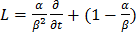

Формулы (3.1) можно представить в развернутом виде
Источник